迅雷无法登陆,小编教你怎么解决迅雷无法登陆
- 分类:帮助 回答于: 2018年08月30日 18:12:00
迅雷无法登陆要怎样解决呢?其实吧解决迅雷无法登陆的办法不能,只要你们认真的看小编给你们分享的操作方法,你们就知道进行操作的方法了。快点一起来看看吧。
迅雷是一款很不错的一个下载工具,要是小伙伴拥有迅雷会员的话,那么你的下载速度会比非会员很多,但是有时候不知道是什么原因出现了迅雷登录不了的情况,着个时候应该怎么办呢?小编今天就来给你们说说这方面的方法方法。
核实问题出现时间
1、如是突然出现的情况,可以先测试下自己跟旁边的人是否出现同样的情况。(条件允许之下)
2、建议重新启动迅雷,尝试下。
3、建议关闭杀软、防火墙、360等流量监控软件
4、 拔了网线或不连接路由器,重新连接网络晚点再进行尝试。(突然登录不了,不是长期登录不了,这个情况一般是短暂的网络异常,优先建议重新启动网络后晚点尝试)
删除ver1文件或重新安装尝试
1、到电脑上这里删除C:Program Files → Common Files → Thunder Network → TP → Ver1文件。然后,重新启动迅雷尝试。
2、无效请到电脑上的控制面板-内卸载迅雷7,然后重新下载一个新的迅雷进行安装尝试。(一定要卸载后重新安装,最好换个磁盘安装下,避免覆盖上旧问题了
3、如以上提示已经确认了,请判断是否能下载(如果连下载都不可以,肯定登录也不行的,需要优先解决下载不了的问题)
4、调节连接数尝试。
全局连接数为100尝试
连接数修改方式:打开迅雷7内的配置中心-左侧我的下载-常用设置里进行修改,然后右下应用,具体如下图。【1图为7.2】【2图为7.9】【3图为尊享版】
下载工具修复
1、下载修复工具
2、请选择对应的迅雷版本和服务器,选择成功后,工具会自动跳转ping服务器
注:除电信联通外的网络请首先选择运营商服务器

如何解决迅雷无法登陆图-1

如何解决迅雷无法登陆图-2

解决方法图-3
下载工具修复
1、下载修复工具
2、请选择对应的迅雷版本和服务器,选择成功后,工具会自动跳转ping服务器
注:除电信联通外的网络请首先选择运营商服务器

解决方法图-4
3、ping后的结果一般有两种:
第一种:ping不通,如下图直接显示超时。

如何解决迅雷无法登陆图-5
因为服务器有四个(如下图),可让用户尝试再ping另外的服务器是否能拼通。
解决方法图-6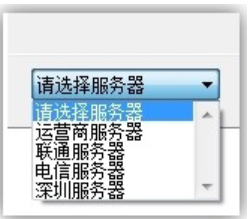
第二种:可以ping通的则如下图点击“应用配置”,这里会自动写入hosts,提示应用配置成功后,则重新启动迅雷,看下是否能登录。
迅雷图-7
如果四个服务器运营商、电信、联通、深圳服务器都如下图出现“请求超时”的提示,则是网络问题
解决方法:找网络运营商解决ping不通这个IP的问题。

解决方法图-8
如果说系统没有问题、迅雷客户端没有问题,那么就是上面某个方面出问题,只需要按照上面的步骤进行检查就可以排除问题。这时还可以联系迅雷客服,看下账号是否出现异常或者迅雷官方是否有在维护等。
 有用
26
有用
26


 小白系统
小白系统


 1000
1000 1000
1000 1000
1000 1000
1000 1000
1000 1000
1000 1000
1000 0
0 0
0 0
0猜您喜欢
- 联想电脑维修点查询如何操作..2023/03/20
- windows无法启动怎么解决2022/03/17
- 电脑液晶显示器黑屏怎么办..2021/01/19
- 电脑系统还原会怎么样2021/05/21
- sd卡受损,小编教你sd卡受损怎么解决..2018/07/25
- 笔记本电脑无法关机是什么原因..2020/07/13
相关推荐
- 电脑系统怎么一键还原2020/07/25
- amd和英特尔哪个好以及两个品牌的优势..2021/02/09
- 电脑无法下载软件怎么办2020/01/03
- 360从装系统重装大师使用方法..2021/03/30
- 小编教你QQ邮箱格式怎么写2018/10/29
- 小编带来台式电脑最好的配置单..2021/03/14

















